Trong kỷ nguyên số hóa, mạng gia đình đã trở thành xương sống cho mọi hoạt động từ làm việc, học tập đến giải trí. Dù bạn mới thiết lập một phòng thí nghiệm tại nhà (home lab), xây dựng hệ sinh thái nhà thông minh với Home Assistant, hay chỉ đơn giản là muốn cải thiện trải nghiệm internet sau một sự cố mất mạng, việc thiết kế và duy trì một hệ thống mạng ổn định là điều vô cùng quan trọng. Một hệ thống mạng mạnh mẽ không chỉ đảm bảo kết nối liên tục mà còn tăng cường khả năng phục hồi trước các sự cố.
Cho dù mức độ kiến thức về mạng của bạn ở đâu, có rất nhiều cách bạn có thể thực hiện để làm cho mạng gia đình của mình kiên cường hơn. Điều này có thể là cải thiện khả năng kết nối ra bên ngoài để chống lại các đợt gián đoạn dịch vụ hoặc nâng cấp phần cứng và kiến trúc mạng bên trong nhà để giữ cho các thiết bị luôn được kết nối trong trường hợp xảy ra vấn đề. Dưới đây là 10 giải pháp hàng đầu bạn có thể áp dụng để tăng cường độ ổn định và khả năng chống lại sự cố cho mạng gia đình.
10. Đảm bảo nguồn điện liên tục với UPS
Mạng gia đình của bạn không thể duy trì hoạt động nếu không có điện. Máy tính cá nhân, máy chủ gia đình, thiết bị lưu trữ NAS và các thiết bị điện toán khác của bạn có thể đã được kết nối với Bộ Lưu Điện (UPS), nhưng các thiết bị mạng quan trọng như router, modem, và switch cũng cần được trang bị UPS riêng.
Việc sử dụng UPS không chỉ giúp bảo vệ khỏi tình trạng mất điện hoàn toàn mà còn cung cấp một khoảng thời gian đệm để các thiết bị của bạn có thể tắt một cách an toàn mà không làm mất dữ liệu quan trọng. Tại nhiều khu vực, tình trạng sụt áp (brownouts) thường xuyên xảy ra và có thể gây hư hại nghiêm trọng cho phần cứng mạng. UPS còn đảm bảo nguồn điện sạch, ổn định, bảo vệ thiết bị khỏi các xung điện đột biến và giúp duy trì hoạt động của mạng trong một khoảng thời gian đáng kể khi có sự cố mất điện, bởi vì hầu hết các thiết bị mạng có mức tiêu thụ điện năng thấp hơn so với máy chủ hay PC.
 So sánh kích thước giữa bộ lưu điện (UPS) với máy chơi game PS5 và máy tính để bàn.
So sánh kích thước giữa bộ lưu điện (UPS) với máy chơi game PS5 và máy tính để bàn.
9. Luôn cập nhật phần mềm (Firmware)
Việc giữ cho máy tính của chúng ta luôn được cập nhật phần mềm và driver là điều cần thiết để giảm lỗi và cải thiện hiệu suất. Điều tương tự cũng đúng với các thiết bị mạng của bạn, nhưng hầu hết chúng không đi kèm với tính năng cập nhật tự động. Nếu bạn đang sử dụng một router cũ, lần cuối cùng bạn đăng nhập vào trang quản trị của nó là khi nào? Liệu nó có được chạm vào kể từ khi kỹ thuật viên ISP cài đặt dịch vụ internet cho bạn không?
Việc thường xuyên cập nhật phần mềm (firmware) cho phần cứng mạng là vô cùng cần thiết. Điều này có nghĩa là bạn nên đăng nhập vào trang quản trị của router định kỳ để kiểm tra các bản cập nhật firmware. Một số router hiện đại, như những thiết bị từ Eero, có khả năng tự động cập nhật. Tùy thuộc vào mức độ muốn can thiệp vào mạng gia đình của mình, những router tự động cập nhật này là một khoản đầu tư tuyệt vời, giúp mạng của bạn luôn có các bản vá lỗi và bảo mật mới nhất mà không cần bạn phải bận tâm.
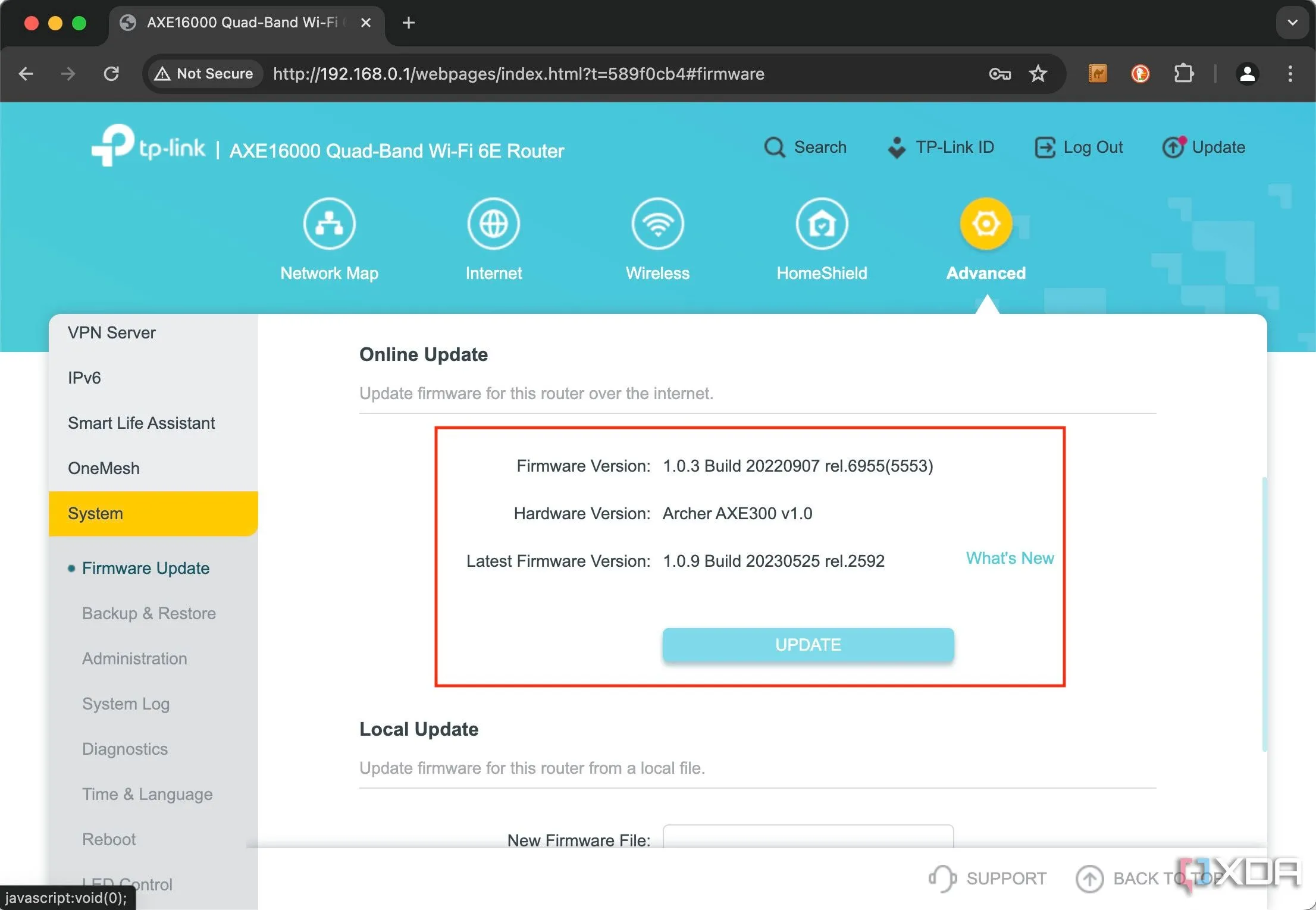 Màn hình cấu hình router hiển thị thông báo có bản cập nhật firmware mới.
Màn hình cấu hình router hiển thị thông báo có bản cập nhật firmware mới.
8. Kiểm tra sao lưu dữ liệu thường xuyên
Sao lưu dữ liệu máy tính là một trong những việc quan trọng nhất bạn có thể làm để giữ cho mạng của mình kiên cường. Điều này áp dụng cho mọi máy Mac, điện thoại, máy tính bảng, NAS hoặc máy chủ mà bạn có trong mạng gia đình, mặc dù một số thiết bị này có khả năng tự động hóa quy trình sao lưu tốt hơn. Nhưng nếu bạn không kiểm tra các bản sao lưu sau khi chúng hoàn tất, việc sao lưu đó có thể coi như không tồn tại.
Quy tắc sao lưu 3-2-1, với ba bản sao dữ liệu trên ít nhất hai thiết bị, trong đó một bản nằm ngoài mạng gia đình của bạn, là một khởi đầu tốt, nhưng nó không bao gồm mọi trường hợp ngoại lệ cho dữ liệu quý giá của bạn. RAID (hệ thống đĩa dự phòng độc lập) bổ sung khả năng phục hồi bằng cách đảm bảo bạn có thể thay thế ổ đĩa nếu một ổ bị lỗi mà không mất dữ liệu, nhưng nó không phải là một phương pháp sao lưu độc lập. Sử dụng một chương trình như SyncBack để sao lưu máy tính cho phép bạn xác minh tính chính xác và/hoặc nhất quán của các tệp sao lưu sau khi hoàn tất, và điều quan trọng là phải chạy các kiểm tra này định kỳ.
7. Đảm bảo tản nhiệt hiệu quả
Phần cứng máy tính thuộc mọi loại đều tạo ra nhiệt, và chúng ta đều quen thuộc với nhiều mẹo và thủ thuật khác nhau để giữ cho PC để bàn của mình mát mẻ. Phần cứng mạng của chúng ta cũng cần được tản nhiệt đầy đủ, điều này có thể khó khăn với các router cấp độ người dùng vì chúng được thiết kế để làm mát thụ động. Lời khuyên tốt nhất cho router Wi-Fi là hãy đặt chúng ở nơi thoáng đãng, có nhiều không khí xung quanh; đừng giấu chúng trong tủ hoặc phía sau TV, chúng sẽ bền hơn.
Thiết bị cấp độ chuyên nghiệp (prosumer) và doanh nghiệp thường có quạt nhỏ bên trong để giữ cho các switch mạng, tường lửa và các phần cứng khác mát mẻ khi hoạt động. Những quạt này không phải lúc nào cũng có chất lượng tốt nhất hoặc độ ồn tối ưu, và hầu hết các thiết bị có thể thay thế quạt bằng các mẫu tốt hơn từ Noctua hoặc các nhà sản xuất quạt cao cấp khác. Nếu bạn đặt thiết bị mạng của mình trong một tủ rack, hãy thử bố trí chúng cách xa nhau bằng cách đặt các thanh vá (patch panel) hoặc các thiết bị không dùng điện khác giữa những thiết bị tiêu thụ điện. Và hãy thường xuyên vệ sinh bụi bẩn, vì bụi tích tụ sẽ cách nhiệt và làm giảm quá trình truyền nhiệt mà bạn mong muốn.
 Thiết lập mạng gia đình với nhiều dây cáp và thiết bị cần tản nhiệt.
Thiết lập mạng gia đình với nhiều dây cáp và thiết bị cần tản nhiệt.
6. Xây dựng khả năng dự phòng (Redundancy)
Thiết kế mạng gia đình của bạn với khả năng dự phòng sẽ giúp bạn duy trì kết nối trong hầu hết các sự cố mất mạng. Một bổ sung hữu ích là có một gói internet bổ sung sử dụng kết nối 5G hoặc 4G LTE, với một modem di động có pin tích hợp hoặc được kết nối với UPS để dự phòng nguồn điện.
Với nhiều router tốt nhất hiện nay có khả năng tự động chuyển sang kết nối thứ cấp khi kết nối chính gặp sự cố, bạn sẽ có kết nối internet ngay cả khi nhà cung cấp dịch vụ của bạn đang bảo trì đường truyền cáp quang hoặc trong trường hợp mất mạng. Hoặc bạn có thể có internet cáp để dự phòng cho cáp quang. Tốc độ dự phòng không cần phải nhanh bằng đường truyền chính, chỉ cần đủ để giữ bạn online trong trường hợp khẩn cấp mà không cần phải dùng điện thoại làm hotspot.
Nhưng không chỉ kết nối internet của bạn cần có tính dự phòng. Các switch mạng có thể được cấu hình ở chế độ chuyển đổi dự phòng (failover mode) để mạng nội bộ của bạn luôn hoạt động khi có vấn đề. Một điểm truy cập không dây (wireless access point) thứ hai giúp bạn có vùng phủ sóng tốt hơn, đảm bảo mạng không dây không có điểm lỗi duy nhất. Nếu bạn đang đi dây Ethernet xuyên tường, hãy đi số lượng cáp gấp đôi so với bạn nghĩ cần, vì dây cáp có thể hỏng, và chi phí đi thêm dây rẻ hơn nhiều so với việc phải chạy lại chúng. Thiết bị mạng được thiết kế để có phần cứng dự phòng nhằm chuyển đổi trong môi trường doanh nghiệp, và không có lý do gì những bài học đó không thể áp dụng cho mạng gia đình của bạn.
 Ăng-ten ngoài Waveform dành cho modem Internet di động T-Mobile.
Ăng-ten ngoài Waveform dành cho modem Internet di động T-Mobile.
5. Đầu tư vào thiết bị mạng chất lượng cao
Thiết bị mạng dân dụng giống như bất kỳ sản phẩm tiêu dùng nào khác; chúng không được thiết kế để có tuổi thọ cao. Nếu bạn thực sự muốn có một mạng gia đình ổn định nhất, đã đến lúc cân nhắc tìm hiểu về phần cứng cấp doanh nghiệp. Trung tâm dữ liệu là nơi hoạt động khắc nghiệt, và mọi thiết bị được thiết kế để đặt trong đó đều được chế tạo theo các yêu cầu khắt khe hơn nhiều so với một router hoặc switch thông thường.
Những thiết bị này cũng được trang bị nhiều tính năng nâng cao hơn, giúp mạng của bạn duy trì kết nối lâu hơn hoặc cân bằng lưu lượng truy cập trên toàn mạng gia đình và các tính năng hữu ích khác. Những thứ như tường lửa phần cứng (hardware firewalls) và switch quản lý (managed switches) có thể thay thế router của bạn trong khi vẫn cung cấp các tính năng bảo mật quan trọng. Bạn có thể thiết lập VLAN cho các cấu hình bảo mật, tìm hiểu về các khái niệm bảo mật tốt hơn và nhìn chung sẽ hiểu rõ hơn về những gì đang diễn ra trong mạng của mình, giúp bạn chủ động hơn trong việc phòng ngừa các vấn đề tiềm ẩn.
4. Giám sát và quản lý mạng
Càng nhiều thiết bị kết nối vào mạng gia đình, mạng càng dễ bị tắc nghẽn. Để giải quyết mọi vấn đề tiềm ẩn, bạn sẽ muốn thiết lập một số công cụ giám sát hữu ích, vì việc phân tích nhật ký mạng thủ công là không hề thú vị. Các công cụ này có thể cho bạn biết phần nào của mạng sử dụng nhiều băng thông nhất, nơi xảy ra tắc nghẽn, thiết bị nào gây ra nhiều vấn đề nhất và thậm chí phần nào đang hoạt động kém hiệu quả. Mục tiêu ở đây là có được cái nhìn tổng quan về hiệu suất mạng của bạn để bạn có thể cảm nhận được hiệu suất tối ưu trông như thế nào và điều chỉnh mọi thứ để phù hợp với nhu cầu khi chúng phát sinh.
3. Ưu tiên kết nối có dây (Ethernet)
Mạng LAN gia đình của bạn nên ưu tiên kết nối có dây càng nhiều càng tốt. Ethernet ít bị lỗi, nhiễu, tắc nghẽn và nhiều vấn đề khác có thể làm chậm mạng gia đình của bạn. Các thiết bị như NAS và máy chủ gia đình sẽ hưởng lợi nhiều hơn từ kết nối Ethernet nhanh hơn, vì chúng cung cấp dữ liệu cho mọi thiết bị khác của bạn. Máy tính chơi game của bạn sẽ có độ trễ thấp hơn khi chơi game nhiều người chơi, đồng thời có thể tải xuống các trò chơi mới với kết nối ổn định.
Đừng quên đi nhiều dây cáp hơn bạn nghĩ cần. Hãy nghĩ về những nơi có thể đặt các switch mạng để mở rộng mạng của bạn và liệu bạn có muốn sử dụng cáp quang để xử lý việc kết nối giữa các tầng hoặc các khu vực xa trong nhà hay không. Càng nhiều thiết bị bạn có thể kết nối có dây, toàn bộ mạng của bạn sẽ càng tốt hơn.
2. Chuẩn bị kế hoạch khi sự cố xảy ra
Ngay cả khi đã xây dựng khả năng dự phòng cho toàn bộ mạng gia đình, đôi khi nhiều hơn một thứ cùng lúc gặp sự cố, và bạn vẫn phải vội vàng để kết nối lại. Việc có một kế hoạch cho những khoảnh khắc khẩn cấp đó là một cách quan trọng khác để xây dựng khả năng phục hồi cho mạng của bạn và cho chính bạn. Kế hoạch đó có thể đơn giản như việc có sẵn một router dự phòng để cắm vào trong khi bạn khắc phục sự cố và đặt hàng thiết bị thay thế, nhưng dù kế hoạch là gì, hãy nghĩ về nó trước để bạn không bị hoảng loạn.
1. Giảm thiểu nhiễu sóng Wi-Fi
Wi-Fi là một trong những phần kém ổn định nhất của bất kỳ mạng gia đình nào, nhưng có thể cải thiện bằng cách thiết kế mạng để giảm tải cho phần không dây. Nếu thiết bị của bạn có cổng Ethernet, hãy sử dụng kết nối có dây để giảm tắc nghẽn tổng thể trên các sóng vô tuyến không dây. Điều này cũng áp dụng cho việc kết nối giữa các nút mesh hoặc điểm truy cập không dây (AP), chúng nên được đặt cách xa nhau để không gây nhiễu. Ngày nay, các thiết bị gia dụng khác ít khi gây nhiễu Wi-Fi, nhưng những thứ như điện thoại không dây và màn hình trẻ em thường sử dụng băng tần 2.4GHz, điều này sẽ gây nhiễu cho băng tần đó trên mạng của bạn.
Mạng gia đình của bạn có thể ổn định hơn chỉ với vài bước đơn giản
Duy trì mạng gia đình hoạt động ổn định qua các sự cố và vấn đề đòi hỏi một chút chuẩn bị, nhưng điều đó sẽ mang lại lợi ích lâu dài. Dù là giữ cho camera an ninh và chuông cửa thông minh được kết nối để theo dõi bên ngoài, hay đảm bảo các thiết bị của bạn được sao lưu đúng cách và có đủ nguồn điện ổn định, bạn đều có thể đảm bảo mạng của mình sẽ duy trì hoạt động qua hầu hết các vấn đề lớn. Hãy chia sẻ kinh nghiệm hoặc những mẹo của bạn về việc tối ưu mạng gia đình trong phần bình luận bên dưới nhé!